Uključite privatno pregledavanje kako biste spriječili da vaše računalo sprema povijest stranica koje ste posjetili na Internetu. Privatno pregledavanje neće spriječiti vašeg davatelja internetskih usluga ili administratore na poslužitelju tvrtke da pristupe vašoj povijesti.
Krom
Privatno pregledavanje u Chromeu se zove Inkognito. Da biste otvorili anonimni prozor u Chromeu, kliknite Postavke. Na padajućem izborniku kliknite Novi anonimni prozor.
Video dana

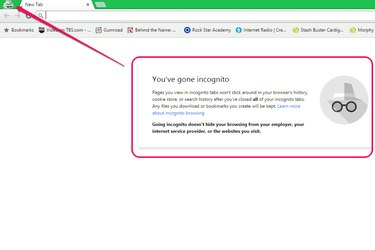
Firefox
Za otvaranje a Privatna prozor u Firefoxu, kliknite Postavke. Na padajućem izborniku odaberite Novi privatni prozor.

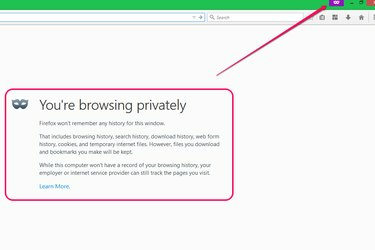
Internet Explorer
Internet Explorer poziva privatno pregledavanje Nasamo. Da biste otvorili prozor InPrivate u Internet Exploreru, kliknite Postavke. Na padajućem izborniku odaberite Sigurnost i onda InPrivate pregledavanje.


Savjet
Da biste provjerili je li novi prozor privatan, potražite ikonu privatnosti na vrhu prozora preglednika.
Upozorenje
Privatno pregledavanje nije trajna postavka. Zatvaranje prozora isključuje privatno pregledavanje.
Safari
Za privatno pregledavanje Safari, klik Postavke. Na padajućem izborniku odaberite Privatno pretraživanje. Za razliku od drugih preglednika, trenutni prozor se mijenja umjesto otvaranja novog prozora.

U skočnom prozoru kliknite U REDU.
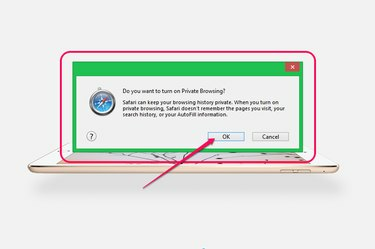
Traka za pretraživanje i izbornik postavki pokazuju da je privatno pregledavanje uključeno. Poput ostalih preglednika, postavka privatnosti mora biti uključena sa svakim otvorenim prozorom.

Savjet
Za razliku od ostalih preglednika, privatno pregledavanje se može isključiti u Safariju bez zatvaranja prozora. Otvori Postavke izborniku i kliknite Privatno pretraživanje ponovno da ga isključite.
Tipkovnički prečaci
Alternativno, uključite privatno pregledavanje koristeći sljedeće tipkovničke prečace bez pristupa izborniku postavki.
- Krom: Ctrl/Cmd + Shift + N
- Firefox: Ctrl/Cmd + Shift + P
- Internet Explorer: Ctrl + Shift + P
- Safari: Nema prečaca od lipnja 2015.



